Kontextmenüs (Rechtsklick-Menüs)
Zum schnellen Zugriff auf häufig verwendete Befehle für die aktuelle Aufgabe klicken Sie mit der rechten Maustaste in das Grafikfenster. Für weitere Befehle zur Steuerung der Darstellung klicken Sie mit der rechten Maustaste auf das Modell.
Dieses Thema ist in zwei Bereiche unterteilt: Modelldefinition und Ergebnisauswertung. Die Menüs für die beiden Bereiche werden vorgestellt und beschrieben. Sofern angebracht, werden Links zu anderen Themen bereitgestellt.
Kontextmenüs für die Modelldefinition
Verwenden Sie für jede Konfigurationsaufgabe die Kontextmenüs, um den Auswahltyp zu ändern, Elemente auszuwählen und die Auswahl aufzuheben sowie das entsprechende Schnellbearbeitungs-Dialogfeld zu öffnen. Außerdem können Sie auf spezifische Befehle für die aktuelle Aufgabe zugreifen.
Rechtsklick auf eine Stelle außerhalb des Modells
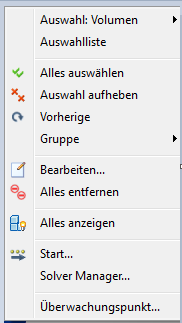
Rechtsklick auf ein Teil (Task 'Material')
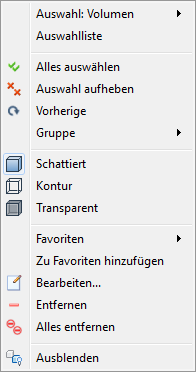
Rechtsklick auf ein Teil (Aufgabe Randbedingungen)
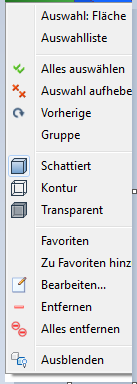
Rechtsklick auf ein Teil (Aufgabe Netz)
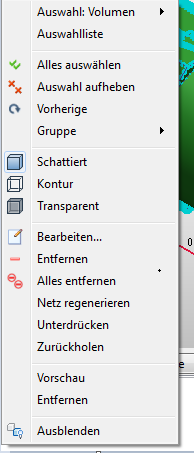
Rechtsklick auf eine Stelle außerhalb des Modells
Auswahltyp
- Wählen Sie "Volumen", "Fläche" oder "Kante" aus.
- Beachten Sie, dass der Auswahltyp auch über Konfiguration (Registerkarte) > Auswahl (Gruppe) festgelegt werden kann.
Auswahlliste
- Aktiviert bzw. deaktiviert die Anzeige der Auswahlliste.
- In der Auswahlliste werden Elemente angezeigt, die bei der Modelldefinition ausgewählt wurden. Dies ermöglicht einen Überblick über die ausgewählten Elemente.
Alle auswählen / Auswahl vollständig aufheben / Vorherige
- Wird auf den aktiven Auswahltyp angewendet.
- Weitere Informationen über das Auswählen von Objekten
Gruppe
- Erstellt eine Gruppe ausgewählter Objekte.
- Wählt eine Gruppe mit Objekten vom gleichen Typ wie der aktuelle Auswahltyp aus.
- Weitere Informationen über Gruppen
Bearbeiten
- Öffnet das Schnellbearbeitungs-Dialogfeld für die aktuelle Aufgabe.
- Anwenden und Ändern von Konfigurationsbedingungen.
Alle entfernen
- Löscht alle Einstellungen des in der aktuellen Aufgabe definierten Typs.
Alle anzeigen
- Macht alle ausgeblendeten Teile wieder sichtbar.
Start
- Verwalten und Ausführen mehrerer Analysen
- Weitere Informationen über den Solver-Manager
Überwachungspunkt...
- Erstellt und verwaltet Überwachungspunkte für die Bewertung von Ergebnissen an bestimmten Positionen.
- Weitere Informationen über Überwachungspunkte
Rechtsklick auf ein Teil (Task 'Material')
Auswahltyp
- Wählen Sie "Volumen", "Fläche" oder "Kante" aus.
- Beachten Sie, dass der Auswahltyp auch über Konfiguration (Registerkarte) > Auswahl (Gruppe) festgelegt werden kann.
Auswahlliste
- Aktiviert bzw. deaktiviert die Anzeige der Auswahlliste.
- In der Auswahlliste werden Elemente angezeigt, die bei der Modelldefinition ausgewählt wurden. Dies ermöglicht einen Überblick über die ausgewählten Elemente.
Alle auswählen / Auswahl vollständig aufheben / Vorherige
- Wird auf den aktiven Auswahltyp angewendet.
- Weitere Informationen über das Auswählen von Objekten
Gruppe
- Erstellt eine Gruppe ausgewählter Objekte.
- Wählt eine Gruppe mit Objekten vom gleichen Typ wie der aktuelle Auswahltyp aus.
- Weitere Informationen über Gruppen
Schattiert, Kontur, Transparent
- Ändert die Darstellung von ausgewählten Teilen.
Favoriten/Zu Favoriten hinzufügen
- Wählt oder definiert häufig verwendete Materialien
- Weitere Informationen über Favoriten
Bearbeiten
- Öffnet das Schnellbearbeitungs-Dialogfeld für die aktuelle Aufgabe.
- Anwenden und Ändern von Materialien.
Entfernen
- Hebt die Zuweisung des Materials auf, das auf das ausgewählte Objekt angewendet wurde.
Alle entfernen
- Hebt die Zuweisung aller Materialien auf.
Ausblenden
- Entfernt das ausgewählte Bauteil temporär aus der Ansicht.
- Das Ausblenden ermöglicht den schnellen Zugriff auf Objekte im Hintergrund.
- Alternativ können Sie mit der Maus ein Objekt ausblenden, wie hier beschrieben.
Rechtsklick auf ein Teil (Aufgabe "Randbedingungen")
Auswahltyp
- Wählen Sie "Volumen", "Fläche" oder "Kante" aus.
- Beachten Sie, dass der Auswahltyp auch über Konfiguration (Registerkarte) > Auswahl (Gruppe) festgelegt werden kann.
Auswahlliste
- Aktiviert bzw. deaktiviert die Anzeige der Auswahlliste.
- In der Auswahlliste werden Elemente angezeigt, die bei der Modelldefinition ausgewählt wurden. Dies ermöglicht einen Überblick über die ausgewählten Elemente.
Alle auswählen / Auswahl vollständig aufheben / Vorherige
- Wird auf den aktiven Auswahltyp angewendet.
- Weitere Informationen über das Auswählen von Objekten
Gruppe
- Erstellt eine Gruppe ausgewählter Objekte.
- Wählt eine Gruppe mit Objekten vom gleichen Typ wie der aktuelle Auswahltyp aus.
- Weitere Informationen über Gruppen
Schattiert, Kontur, Transparent
- Ändert die Darstellung von ausgewählten Teilen.
Bearbeiten
- Öffnet das Schnellbearbeitungs-Dialogfeld für die aktuelle Aufgabe.
- Anwenden und Ändern von Randbedingungen.
Entfernen
- Hebt die Zuweisung der letzten Randbedingung auf, die auf das ausgewählte Objekt angewendet wurde.
Alle entfernen
- Hebt die Zuweisung aller Randbedingungen auf.
Ausblenden
- Entfernt das ausgewählte Bauteil temporär aus der Ansicht.
- Das Ausblenden ermöglicht den schnellen Zugriff auf Objekte im Hintergrund.
- Alternativ können Sie mit der Maus ein Objekt ausblenden, wie hier beschrieben.
Rechtsklick auf ein Teil (Aufgabe "Netz")
Auswahltyp
- Wählen Sie "Volumen", "Fläche" oder "Kante" aus.
- Beachten Sie, dass der Auswahltyp auch über Konfiguration (Registerkarte) > Auswahl (Gruppe) festgelegt werden kann.
Auswahlliste
- Aktiviert bzw. deaktiviert die Anzeige der Auswahlliste.
- In der Auswahlliste werden Elemente angezeigt, die bei der Modelldefinition ausgewählt wurden. Dies ermöglicht einen Überblick über die ausgewählten Elemente.
Alle auswählen / Auswahl vollständig aufheben / Vorherige
- Wird auf den aktiven Auswahltyp angewendet.
- Weitere Informationen über das Auswählen von Objekten
Gruppe
- Erstellt eine Gruppe ausgewählter Objekte.
- Wählt eine Gruppe mit Objekten vom gleichen Typ wie der aktuelle Auswahltyp aus.
- Weitere Informationen über Gruppen
Schattiert, Kontur, Transparent
- Ändert die Darstellung von ausgewählten Teilen.
Bearbeiten
- Öffnet das Schnellbearbeitungs-Dialogfeld für die aktuelle Aufgabe.
- Anwenden und Ändern von Netzeinstellungen.
Entfernen
- Hebt die Zuweisung der manuellen Netzeinstellung auf, die auf das ausgewählte Objekt angewendet wurde.
Alle entfernen
- Entfernt alle Netzdefinitionen.
Netz regenerieren
- Aktualisiert die Netzverteilung nach dem Ändern des Netzdefinitionsverlaufs.
- Weitere Informationen über den Netzverlauf
Unterdrücken/Zurückholen
- Entfernt Teile aus der Analyse (oder stellt sie wieder her).
- Weitere Informationen über die Unterdrückung
Vorschau/Entfernen
- Zeigt das Netz vor dem Erstellen des gesamten dreidimensionalen Netzes an
- Weitere Informationen über die Netzvorschau
Ausblenden
- Entfernt das ausgewählte Bauteil temporär aus der Ansicht.
- Das Ausblenden ermöglicht den schnellen Zugriff auf Objekte im Hintergrund.
- Alternativ können Sie mit der Maus ein Objekt ausblenden, wie hier beschrieben.
Ergebnisauswertung
Verwenden Sie bei jeder Ergebnisaufgabe die Kontextmenüs zum Ändern der Darstellung des Modells, des Teils oder des Ergebnisobjekts.
Rechtsklick auf eine Stelle außerhalb des Modells
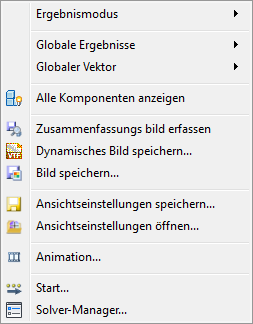
Rechtsklick auf ein Teil
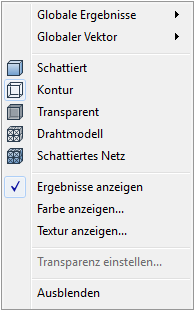
Rechtsklick auf eine Ebene oder Isofläche (während entweder Aufgabe Ebenen oder Isoflächen aktiv ist)
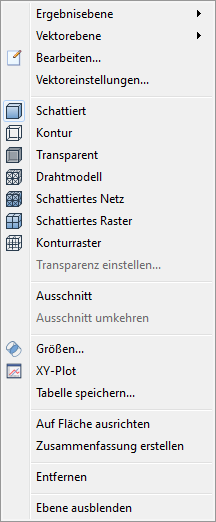
Ergebnisse: Rechtsklick auf eine Stelle außerhalb des Modells
Ergebnismodus
- Wählt den Ergebnismodus aus.
- Dies entspricht der Auswahl des Modus aus der Gruppe Ergebnisauswertung.
Globale Ergebnisse
- Wählt das im Modell angezeigte Ergebnis aus.
Globaler Vektor
- Aktiviert Vektoren auf Modellflächen.
- Auswahl des anzuzeigenden Vektorbetrags.
Alle anzeigen
- Macht alle ausgeblendeten Teile wieder sichtbar.
Zusammenfassungsbild erfassen
- Speichert ein Bild und wendet dieselbe Ansicht auf alle Szenarios in der Designstudie an. Vergleichen von Ergebnissen im Design Review Center.
- Weitere Informationen über das Design Review Center
Dynamisches Bild speichern...
- Speichert ein Bild, in dem in Autodesk® CFD Viewer navigiert werden kann.
Bild speichern...
- Speichert ein statisches Bild (BMP, GIF, TIF, JPG).
Ansichtseinstellungen speichern.../Ansichtseinstellungen öffnen
- Speichert die aktuelle Ansicht zur späteren Verwendung oder zur Verwendung mit anderen Modellen.
- Weitere Informationen über die Ansichtseinstellungs-Datei
Animation...
- Animiert gespeicherte Iterationen oder Zeitschritte.
- Weitere Informationen über Animationen
Start...
- Gibt die physikalischen Eigenschaften an und führt die Analyse aus
- Weitere Informationen über den Solver
Solver-Manager...
- Verwalten und Ausführen mehrerer Analysen
- Weitere Informationen über den Solver-Manager
Ergebnisse: Rechtsklick auf ein Teil
Globale Ergebnisse
- Wählt das im Modell angezeigte Ergebnis aus.
Globaler Vektor
- Aktiviert Vektoren auf Modellflächen.
- Auswahl des anzuzeigenden Vektorbetrags.
Schattiert, Kontur, Transparent, Drahtmodell, Schattiertes Netz
- Steuert die Darstellung des ausgewählten Bauteils.
- Diese Steuerelemente befinden sich auch im Schnellzugriff-Werkzeugkasten und unter Ansicht (Registerkarte) > Darstellung (Gruppe) > Visueller Stil.
Ergebnis anzeigen
- Zeigt Ergebniskonturen auf Flächen des ausgewählten Teils an
Farbe anzeigen
- Zeigt eine ausgewählte Farbe auf dem Modell statt der globalen Ergebnisgröße an
Textur anzeigen
Ordnet dem Modell eine externe Textur-Map zu.
Texturen sind Flächenbilder, die Teilen zugewiesen werden können. Sie ändern das Erscheinungsbild eines Teils, sodass es realitätsnaher wirkt. Sie verleihen dem Modell ein der Realität entsprechendes Aussehen durch visuell ansprechende Ergebnisbilder.
Um eine Textur aufzubringen, klicken Sie mit der rechten Maustaste auf das Teil, und wählen Sie Textur anzeigen aus. In einem Dialogfeld wird ein Menü mit mehreren Dutzend Textur-Maps angezeigt.
Im folgenden Beispiel wird dem Teil eine Chromtextur-Map zugewiesen:

Transparenz einstellen
- Nur aktiv, wenn die Transparenz für das Modell oder Teil aktiviert ist
- Erhöhen Sie die Transparenz, indem Sie den Schieberegler in Richtung 100 % bewegen.
Ausblenden
- Entfernt das ausgewählte Bauteil temporär aus der Ansicht.
- Das Ausblenden ermöglicht den schnellen Zugriff auf Objekte im Hintergrund.
- Alternativ können Sie mit der Maus ein Objekt ausblenden, wie hier beschrieben.
- Klicken Sie zum Ausblenden von Flächen auf Ansicht (Registerkarte) > Darstellung (Fenster) > Flächenausblendung.
- Es muss eine bereinigte Ansicht eines Objekts vorhanden sein, um es auszublenden.
Vorgabemäßig sind unterdrückte Teile beim Anzeigen von Ergebnissen nicht sichtbar. Um die Teile einzublenden, öffnen Sie die Designstudienleiste, und erweitern Sie den Zweig "Materialien" des Zweigs "Ergebnisse". Aktivieren Sie das Kästchen neben jedem Teil, das angezeigt werden soll.
Weitere Informationen zum Anzeigen von unterdrückten Teilen...
Ergebnisse: Rechtsklick auf Ebene oder Iso-Fläche
Verwenden Sie diese Kontextmenüs zum Steuern der Darstellung von Ebenen und Isoflächen.